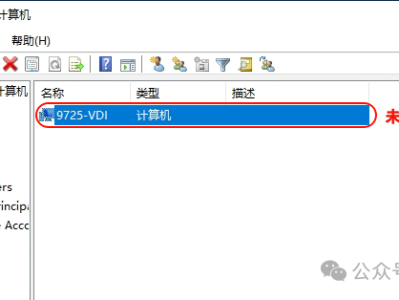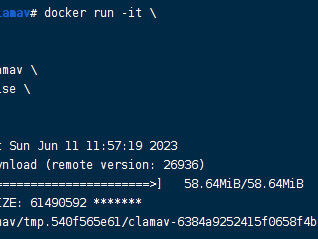前言
通常我们的飞牛是作为NAS服务器放在角落,其实我们也可以给飞牛NAS安装一个桌面,接电视机当机顶盒使用。前面有尝试给我的J4125安装gdm3桌面,但是无法正常输出桌面画面。今天分享直接给飞牛NAS安装KODI。
安装kodi
KODI支持遥控器操作,因此这里本人给飞牛接了一个USB的无线蓝牙遥控器便于操作,如果无遥控器就需要接入鼠标控制操作:

安装需要用ssh连接飞牛NAS,输入命令安装,这里我直接在宝塔的终端里面输入命令安装:
切换到root用户,更新软件源
命令:
su cqshushu #切换至飞牛用户
sudo -i #切换到root
sudo apt update #更新软件
运行界面:
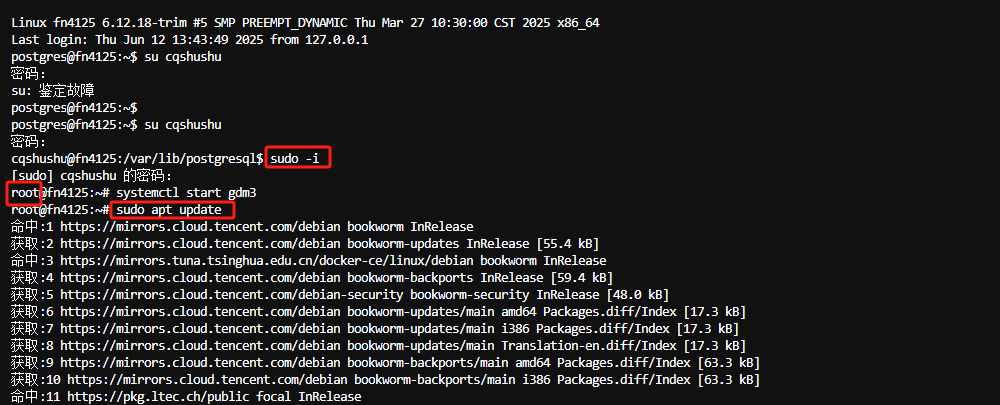
安装kodi
命令
sudo apt install kodi
运行界面(中途提示是否继续,输入y继续安装)
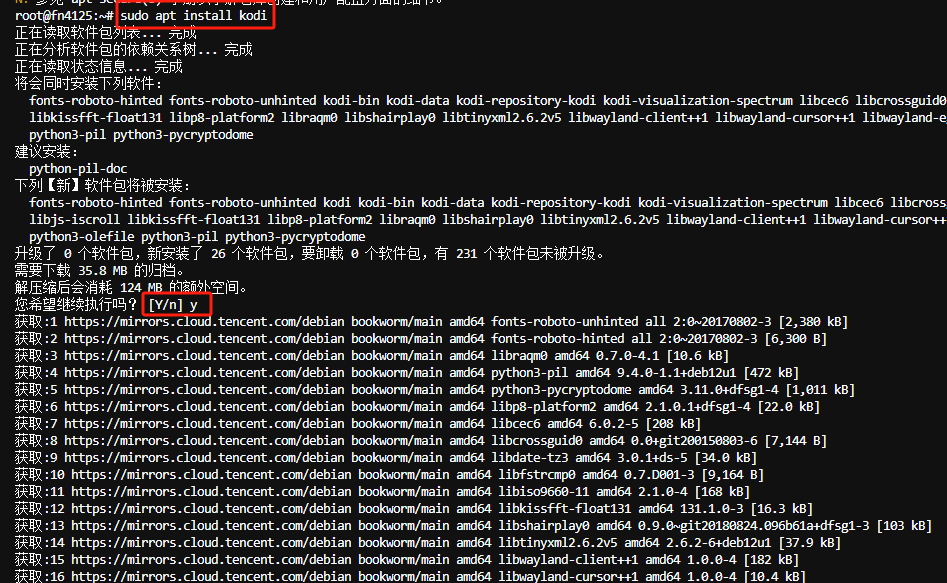
运行kodi
命令:
kodi
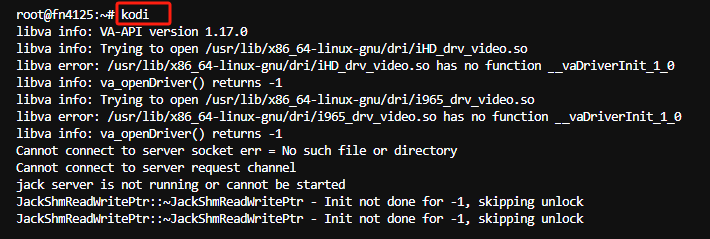
飞牛NAS的HDMI接口接入电视就可以看到画面了:

可见版本为:KODI from debian
设置中文语言
默认语言为英文,可以按如下步骤设置中文语言:
1.依次进入System➥Interface
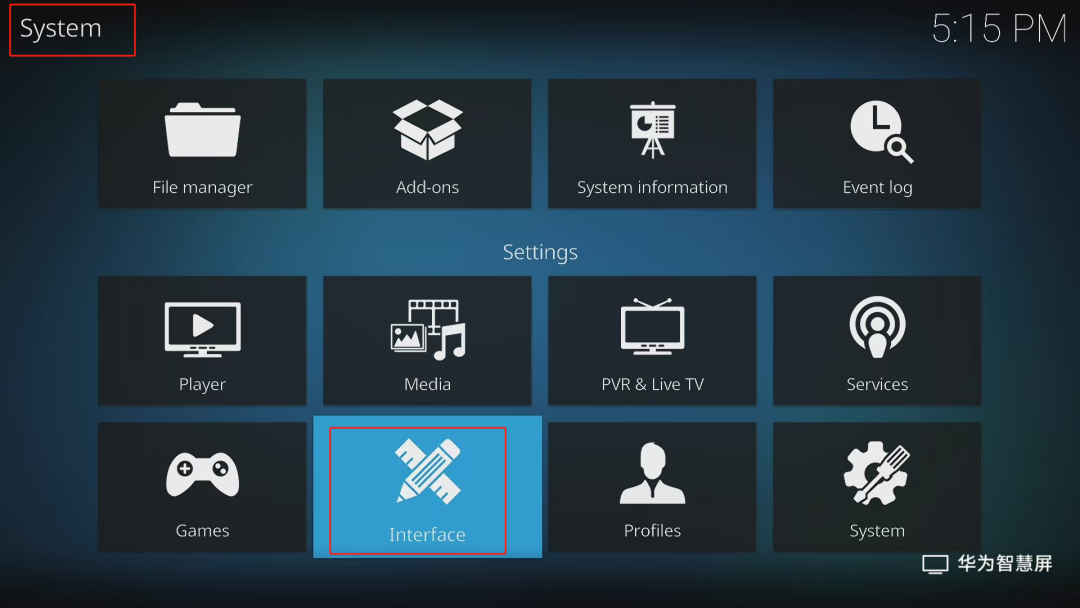
进入Skin➥Fonts
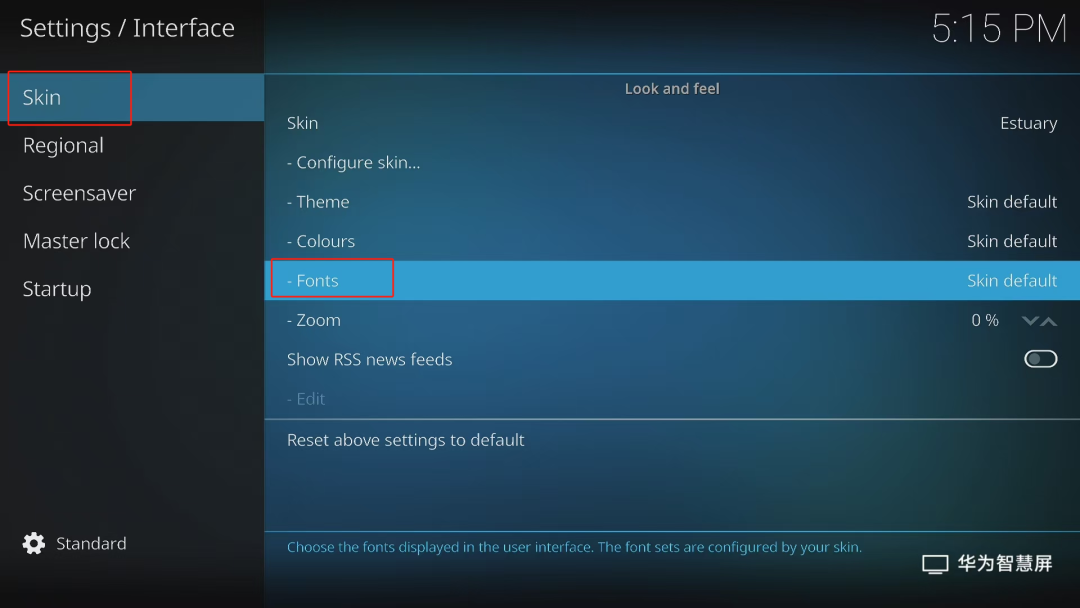
选择Arial based
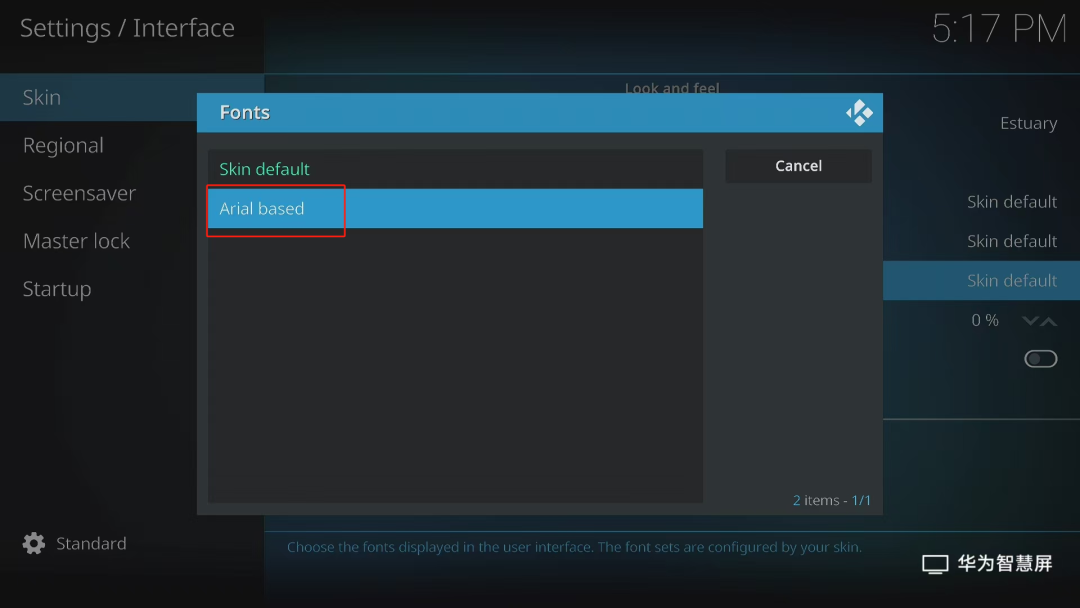
2.进入Regional➥Languages,选择Chinese(Simple)即可:
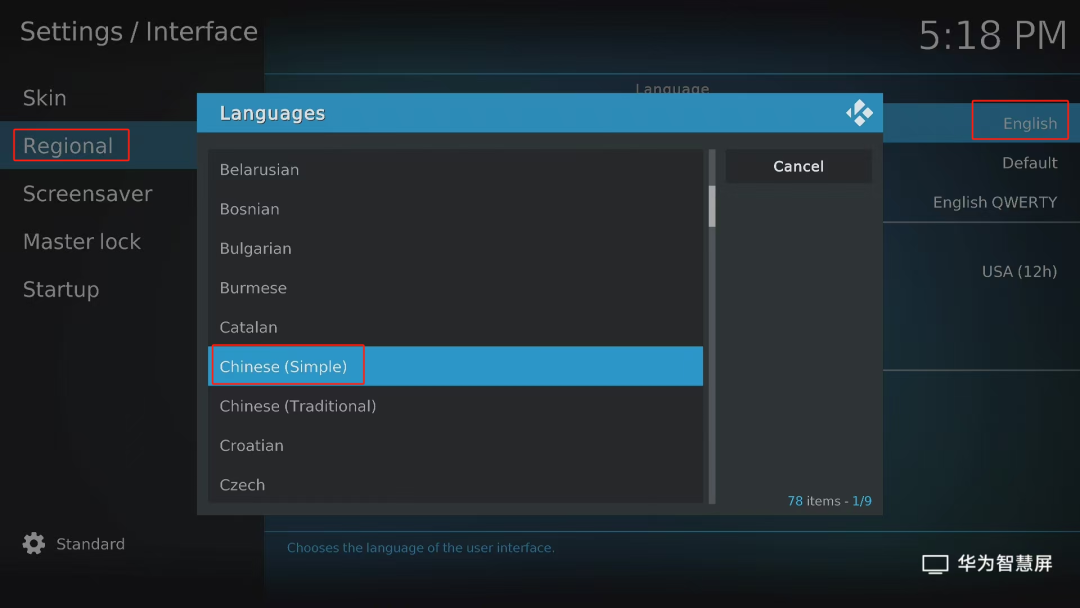
设置完成后就是中文界面了:

安装IPTV插件
debian系统的kodi默认是没有安装PVR IPTV Simple Client插件的,因此需要额外安装。
安装PVR IPTV Simple Client
安装命令:
sudo apt install kodi-pvr-iptvsimple
运行界面:
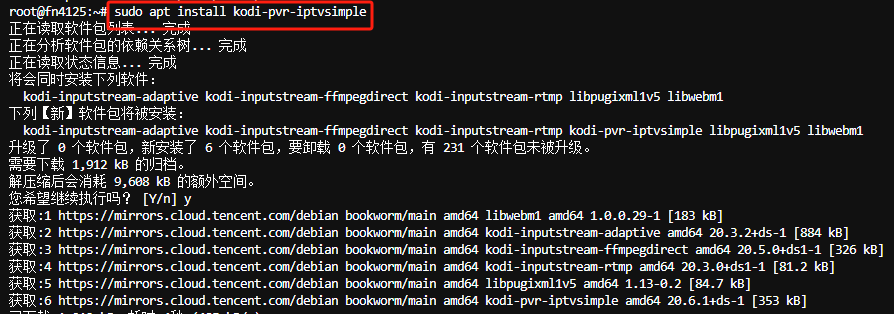
安装完成会提示启用新插件(都选择是):
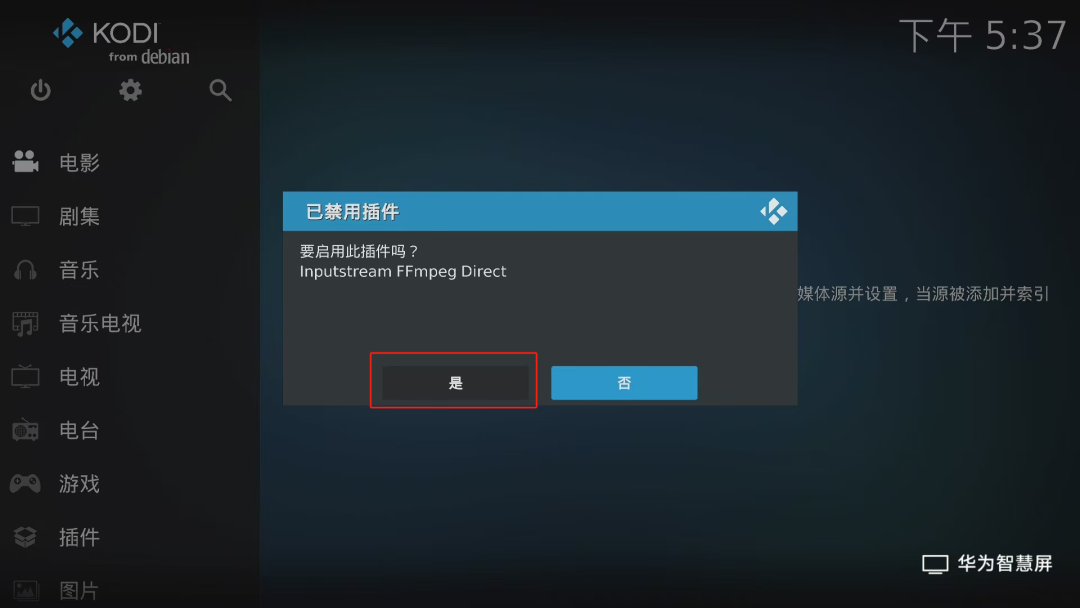
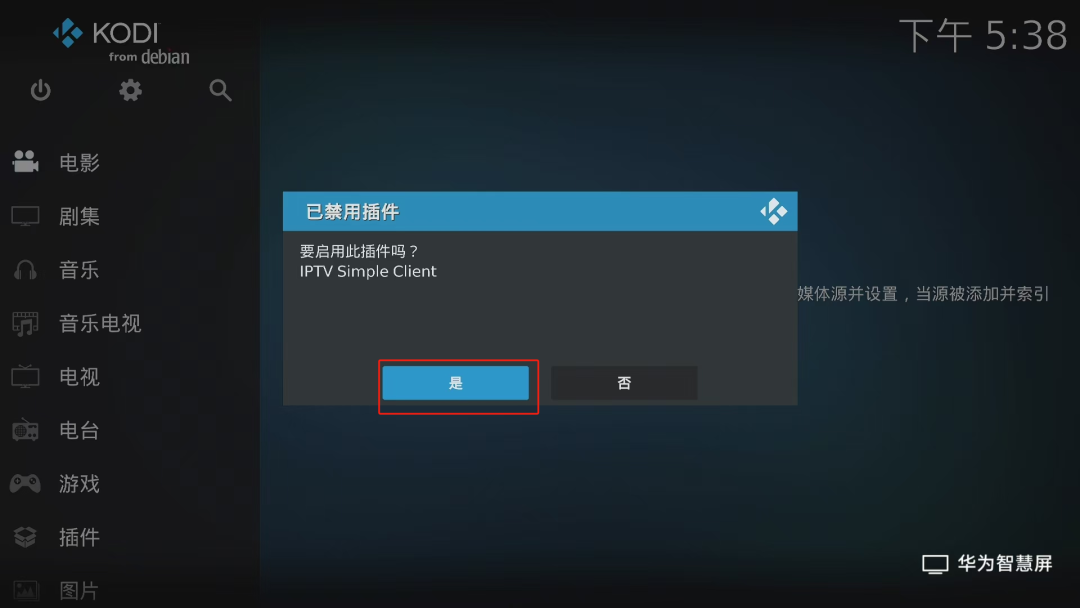
这样就可以使用PVR IPTV Simple Client插件了
PVR IPTV Simple Client设置
设置节目源:
进入常规,位置可以设置网络源,也可以设置本地源:

设置EPG:
进入电子节目单,位置选择互联网地址,注意这里输入没有:符号,这里我接入的USB键盘输入的网络地址:
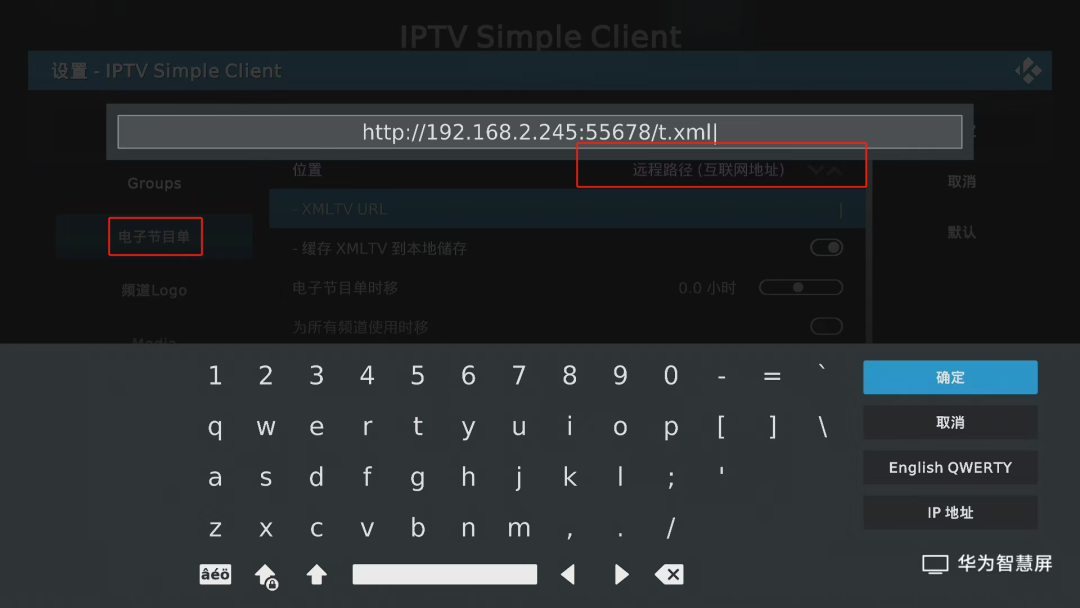
设置完成即可播放IPTV:

支持显示EPG:
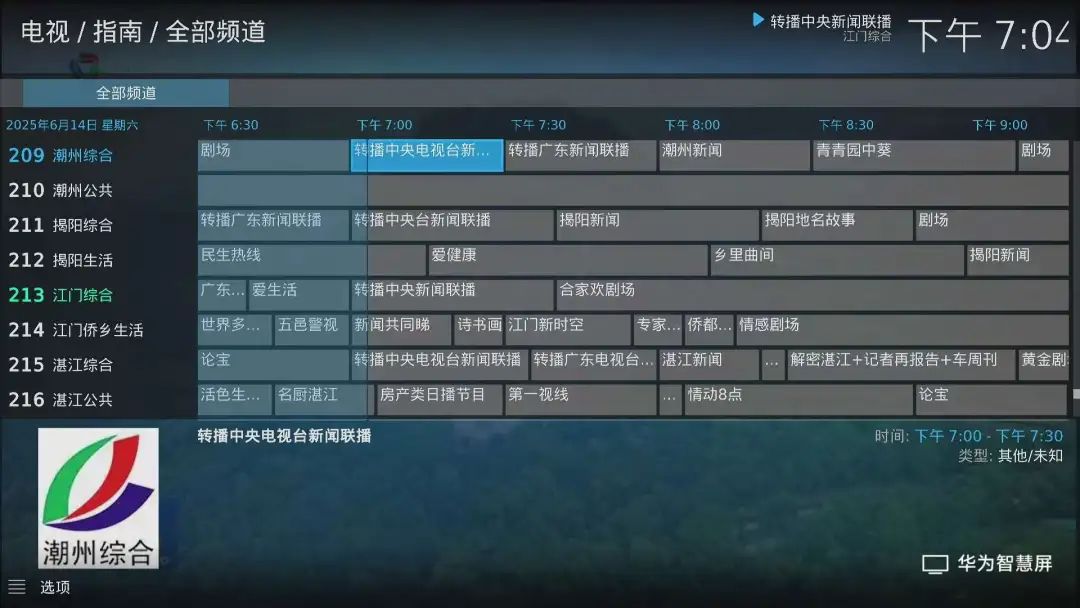

设置音频:
有可能播放节目无声音,切换到设置➥系统➥音频,切换音频输出设备即可:
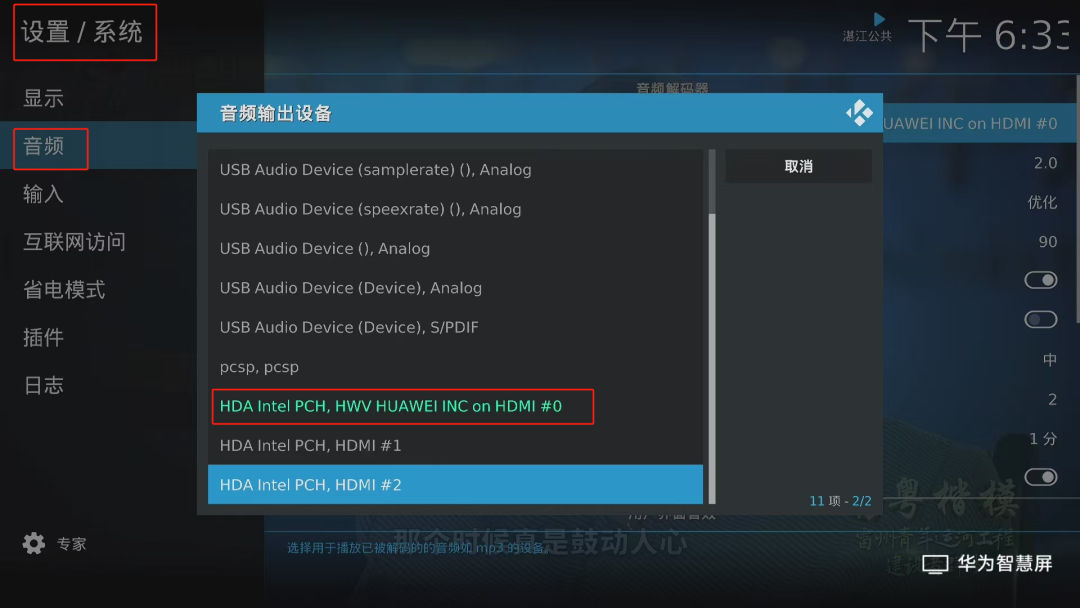
KODI随系统自动启动
以上启动kodi需要root用户进入终端,输入命令kodi运行来启动,以下为设置kodi随系统自动启动:
1.新建启动命令脚本
如在root文件夹下新建kodi.sh:
#!/bin/bash
# 等待2分钟,可修改其他等待时间
sleep 120
# 启动Kodi
exec kodi --standalone

给脚本添加可执行权限:
chmod +x /root/kodi.sh

2.修改cron任务
运行命令:
sudo crontab -e
增加如下:
@reboot /root/kodi.sh > /dev/null 2>&1 &
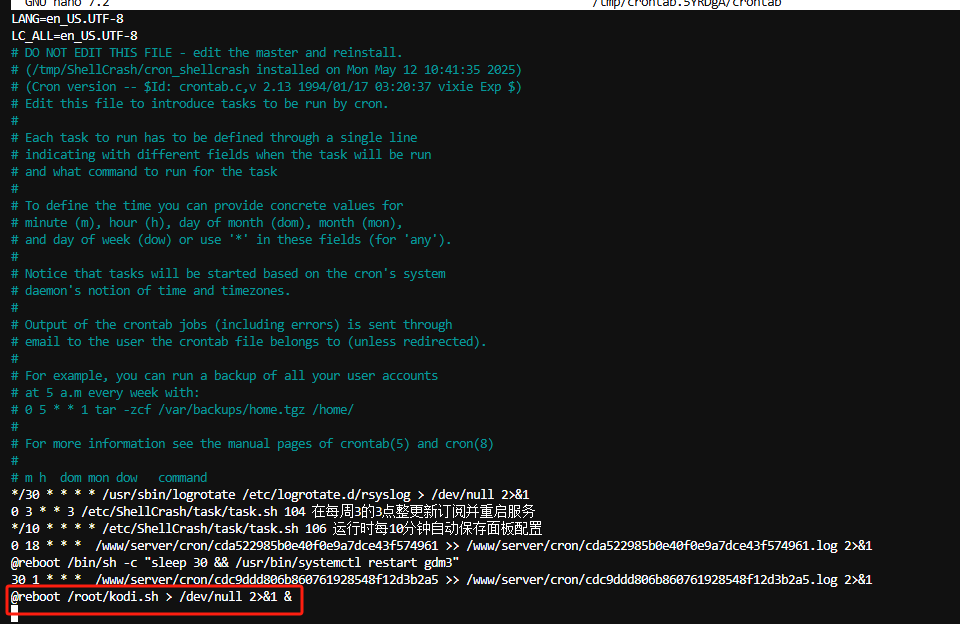
测试kodi自动重启
重启飞牛NAS,测试是否可以自动进入kodi:
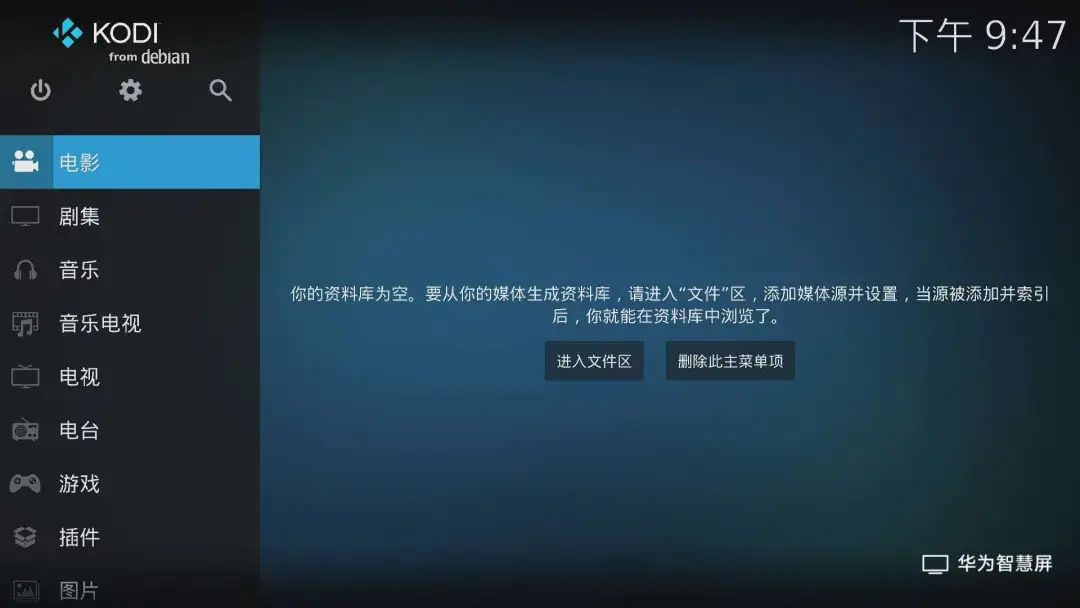
结语
飞牛NAS的折腾之旅从未停止——从安静的存储服务器到跃然屏前的影音中心,这台小盒子正以惊人潜力改写家庭娱乐的定义。当您将蓝牙遥控握在掌心,4K画质在电视上流淌,悄然间它已化身为:
? 沉浸式私人影院:支持影视节目专业播放器 ? 全能电视盒子:直播源、EPG节目单、回看功能一应俱全 ? 未来娱乐中枢:后续可拓展其他更多新奇玩法
? 与你互动 嗨~这里是【医工学习日志】的温暖小窝! ? 栏目信息 技术支撑 @恩山无线论坛 & Github & 瀚思彼岸 ? 版权声明 原创文章转载请私信授权; 部分素材源自网络,版权归属原作者; 如觉侵权,请凭权属证明联系删除
? 随时戳一戳:后台留言任何问题,树树会带着光速回复闪现!
? 奇思妙想征集令:
? 遇到有趣资源?戳我分享!
? 想看的硬核测评?甩题过来!
? 你的脑洞,可能成为下期爆款文章哦~
策划编辑 ✨ 树树 ✨
内容说明:
本文链接:https://www.kinber.cn/post/5161.html 转载需授权!
推荐本站淘宝优惠价购买喜欢的宝贝:

 支付宝微信扫一扫,打赏作者吧~
支付宝微信扫一扫,打赏作者吧~